微信电脑版怎么调大字体 微信电脑版调大字体的方法
微信电脑版是腾讯公司推出的微信聊天工具的电脑端客户端。用户可以通过这一客户端直接在电脑上接收和发送来自手机微信上的各种信息,包括但不限于文字、图片、语音、视频等。这一产品是为了方便广大微信用户而开发的,使得用户能够在电脑和手机之间无缝切换,提高使用效率。接下来就让华军本站为大家解答一下微信电脑版怎么调大字体以及微信电脑版调大字体的方法吧!

第一步
打开微信电脑版并登录您的账号。在左下角找到并点击菜单图标。
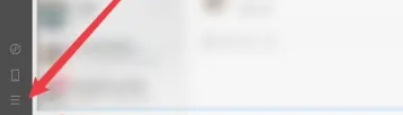
第二步
在弹出的菜单中,选择“设置”。在设置窗口中,找到“通用设置”选项。
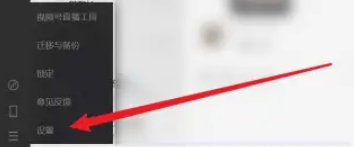
第三步
确保“适配系统缩放比例”这一项是勾选的。这样,当您更改系统字体大小时,微信字体也会相应地变化。
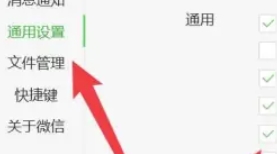
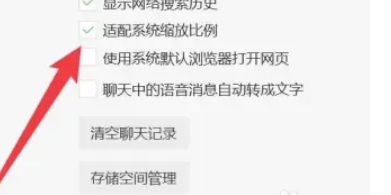
第四步
接下来,回到电脑系统桌面,右键点击鼠标,选择“显示设置”。
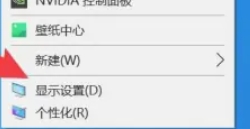
第五步
在显示设置窗口中,找到“更改文本、应用等项的大小”的选项,并点击其下拉箭头。
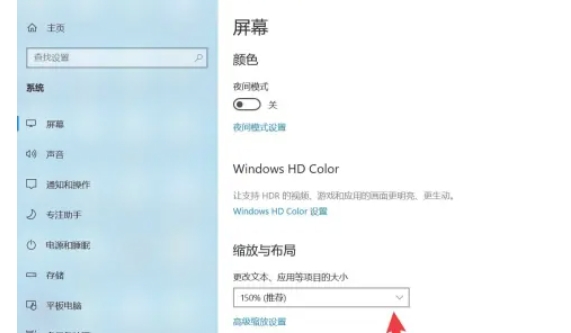
第六步
选择一个更大的比例,通常选择125%或更高会使字体变得更大。请注意,选择的比例越大,字体也会越大。
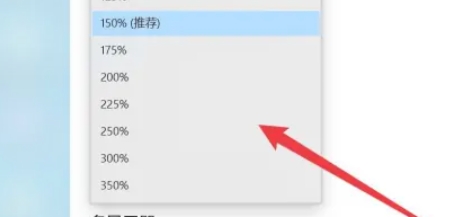
以上就是华军本站为您整理的微信电脑版怎么调大字体以及微信电脑版调大字体的方法啦,希望能帮到您!
© 版权声明
文章版权归作者所有,未经允许请勿转载。
